Jak przenieść pasek zadań systemu Windows 11 na górę ekranu?
Microsoft Okna 11 Bohater / / July 04, 2021

Ostatnia aktualizacja
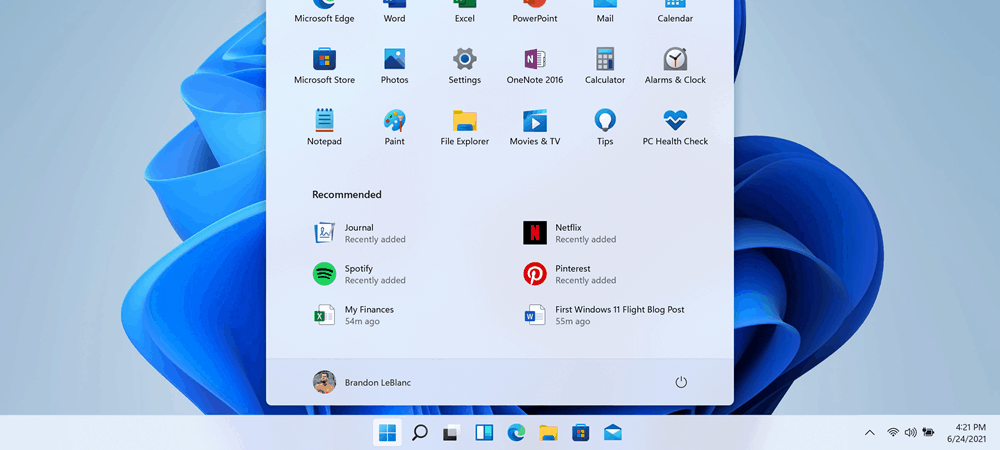
Domyślnie przycisk Start systemu Windows 11 i pasek zadań znajdują się w dolnej środkowej części ekranu. Ale możesz umieścić go na górze za pomocą włamania do rejestru.
Domyślnie, Okna 11 umieszcza pasek zadań i przycisk Start w dolnej środkowej części ekranu. Możliwe jest przeniesienie go do lewego dolnego rogu, jednak nie można go po prostu przeciągnąć na różne strony ekranu za pomocą przeciągania i upuszczania. Możesz to zrobić w zasadzie na wszystkich poprzednie wersje Windows. Ale jest sztuczka, której możesz użyć, aby przenieść go na górę ekranu. Ale to wymaga włamania do rejestru. Oto jak to zrobić.
Przenieś pasek zadań systemu Windows 11 i przycisk Start na górę ekranu
Aby rozpocząć, naciśnij skrót klawiaturowy Klawisz Windows + R aby uruchomić okno dialogowe Uruchom. Następnie rodzaj: regedit i naciśnij Enter lub kliknij dobrze.
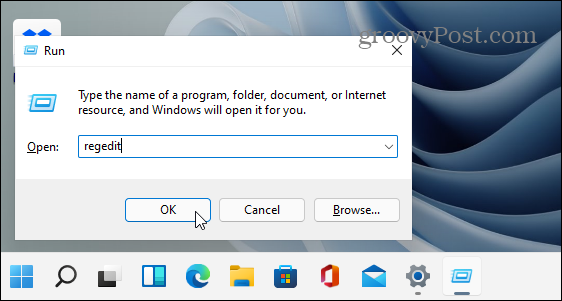
Po otwarciu Edytora rejestru przejdź do następującej ścieżki. W rzeczywistości, aby ułatwić sobie sprawę, skopiuj i wklej poniższe w polu u góry i naciśnij Wchodzić:
HKEY_CURRENT_USER\SOFTWARE\Microsoft\Windows\CurrentVersion\Explorer\StuckRects3
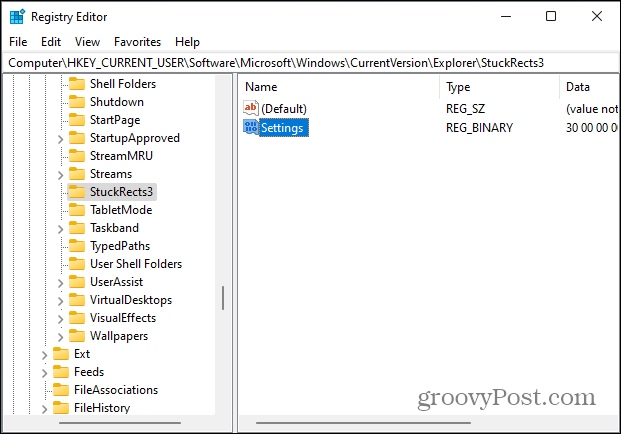
Po kliknięciu Utknął Rects3, zobaczysz wartość binarną o nazwie Ustawienia. Kliknij go, aby zobaczyć zawartość. W tym momencie ekrany rejestru powinny wyglądać następująco:
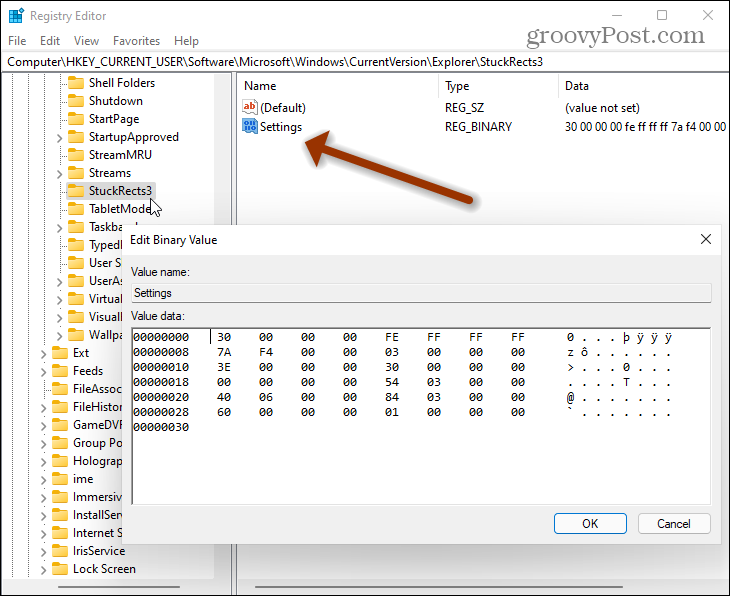
Znajdź kolumnę FE, wiersz 00000008. Wartość zostanie ustawiona na 03 domyślnie. Umieść kursor przed 03 a następnie naciśnij Kasować klucz, aby go usunąć. Następnie wpisz 01 zastąpić go.
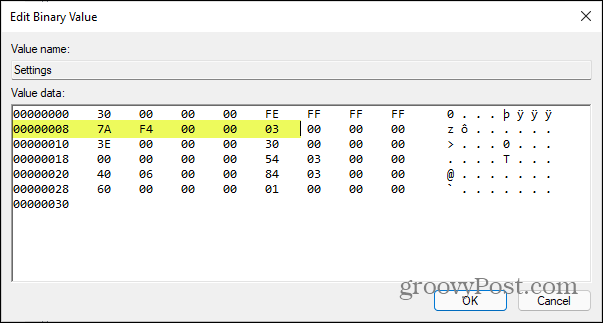
Oto jak powinien wyglądać po wymianie 03 z 01. Pamiętaj, że jeśli używasz czegoś innego niż 01, to nic nie da. 01 wartość spowoduje umieszczenie paska zadań na górze ekranu.
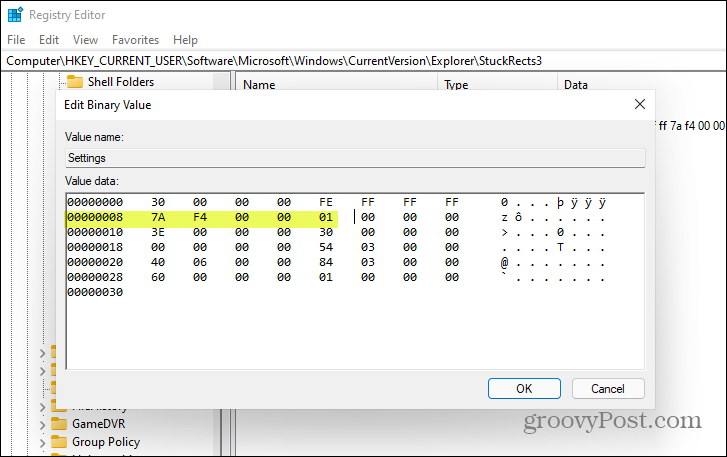
Uruchom ponownie komputer, a kiedy wróci, pasek zadań powinien znajdować się teraz na górze pulpitu. Zauważ, że ta sztuczka może się zmienić w przyszłości, zanim pojawi się ostateczna wersja systemu Windows 11. I miejmy nadzieję, że do tego czasu firma pozwoli ci z łatwością go przenosić.
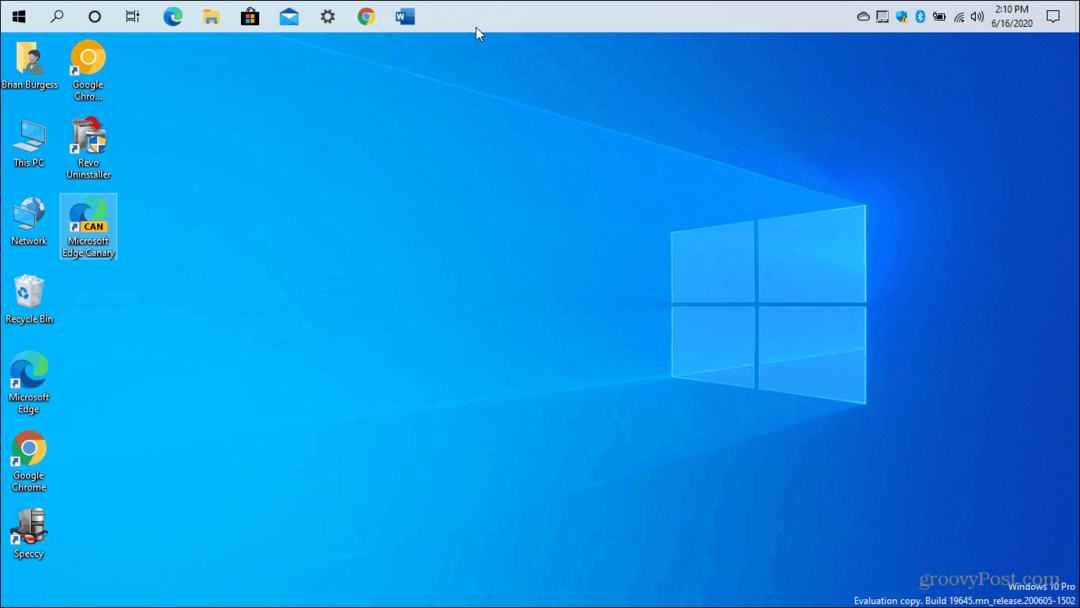
A jeśli chcesz coś zmienić, możesz przesuń przycisk Start i pasek zadań do w lewym dolnym rogu ekranu. Ta metoda jest znacznie łatwiejsza i nie wymaga włamywania się do Rejestru.
Jak wyczyścić pamięć podręczną Google Chrome, pliki cookie i historię przeglądania?
Chrome doskonale radzi sobie z przechowywaniem historii przeglądania, pamięci podręcznej i plików cookie, aby zoptymalizować wydajność przeglądarki online. Jej jak...
Dopasowywanie cen w sklepie: jak uzyskać ceny online podczas zakupów w sklepie?
Kupowanie w sklepie nie oznacza, że musisz płacić wyższe ceny. Dzięki gwarancjom dopasowywania cen możesz uzyskać rabaty online podczas zakupów w...
Jak podarować subskrypcję Disney Plus za pomocą cyfrowej karty podarunkowej
Jeśli cieszyłeś się Disney Plus i chcesz podzielić się nim z innymi, oto jak kupić subskrypcję Disney+ Gift za...
Twój przewodnik po udostępnianiu dokumentów w Dokumentach, Arkuszach i Prezentacjach Google
Możesz łatwo współpracować z aplikacjami internetowymi Google. Oto Twój przewodnik po udostępnianiu w Dokumentach, Arkuszach i Prezentacjach Google z uprawnieniami...


